电脑如何设置自动关机 3种简单方法轻松搞定
时间:2025-09-17 来源:互联网
欢迎来到电脑技巧专区,在这里您将看到关于电脑自动关机的实用教程。无论是深夜下载文件忘记关机,还是想定时结束工作,掌握这3种方法就能彻底解放双手。以下是本文精彩内容:

为什么你需要学会设置自动关机?
深夜挂着下载电影却困得睁不开眼?公司电脑批量处理数据需要通宵运行?这些场景下,自动关机功能简直就是救命稻草。别以为这是技术宅的专属技能,其实Windows系统早就内置了多种实现方式,根本不需要安装第三方软件。
方法一:用运行命令搞定(最快)
按下Win+R组合键,在运行框输入"shutdown -s -t 3600",这里的3600代表3600秒(也就是1小时)后关机。想取消?再输入"shutdown -a"就行。这个命令的妙处在于可以精确到秒,特别适合需要严格计时的情况。
方法二:任务计划程序(最灵活)
想要每天固定时间关机?打开控制面板找到"任务计划程序",新建基本任务时选择"启动程序",程序路径填"shutdown.exe",参数加上"/s"。这样就能设置成每晚11点自动关机,再也不怕熬夜追剧了。
方法三:创建快捷方式(最直观)
桌面右键新建快捷方式,位置输入"shutdown -s -t 1800",取个名字比如"半小时后关机"。双击这个图标就会启动倒计时,特别适合临时需要关机的场景。想修改时间?右键属性就能调整参数。
这些细节你可能不知道
关机前10分钟系统会弹出提醒,足够你保存文件。如果正在运行重要程序,有些软件会阻止关机进程。用"-f"参数可以强制关机,但可能丢失未保存数据——慎用!
进阶技巧:远程关机
办公室电脑想回家后自动关机?在命令后加上"-m \\计算机名"就能远程控制局域网内其他电脑。不过要确保对方电脑开启了远程关机权限,这个功能对管理多台设备特别实用。
常见问题排雷指南
为什么命令输入后没反应?检查是否有拼写错误,特别是空格和减号。关机时间设置太长?最大支持10年(315360000秒),但建议别超过24小时。Mac用户怎么办?用"sudo shutdown -h +60"命令实现类似效果。
现在你已经是自动关机设置的高手了!下次看到同事通宵守电脑时,不妨把这个技巧分享给他。记住灵活运用三种方法,根据不同场景选择最适合的方案。
免责声明:以上内容仅为信息分享与交流,希望对您有所帮助
-
 想知道字音梗是什么梗吗?揭秘网络热梗背后的趣味谐音玩法! 2025-12-28
想知道字音梗是什么梗吗?揭秘网络热梗背后的趣味谐音玩法! 2025-12-28 -
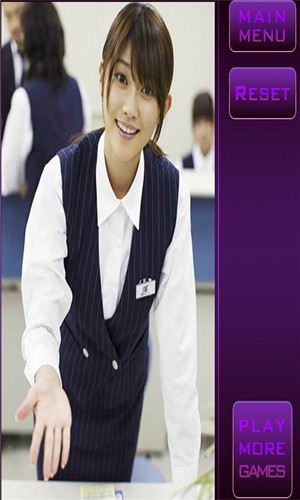 撕掉她的衣服游戏最新版本下载-撕掉她的外衣免费版游戏安装包下载 2025-12-28
撕掉她的衣服游戏最新版本下载-撕掉她的外衣免费版游戏安装包下载 2025-12-28 -
 蚂蚁新村2025年12月22日答案最新 2025-12-28
蚂蚁新村2025年12月22日答案最新 2025-12-28 -
 苹果追剧app哪个最好用-免费苹果追剧app推荐下载 2025-12-28
苹果追剧app哪个最好用-免费苹果追剧app推荐下载 2025-12-28 -
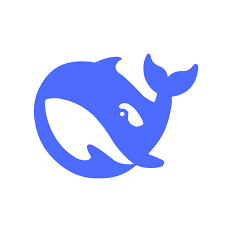 deepseek网页版怎样快速登录-解锁deepseek网页版专属登录通道 2025-12-28
deepseek网页版怎样快速登录-解锁deepseek网页版专属登录通道 2025-12-28 -
 jm18c.mic传送门最新线上地址-jm18c.mic传送门官网入口一键直达 2025-12-28
jm18c.mic传送门最新线上地址-jm18c.mic传送门官网入口一键直达 2025-12-28





